Chrome er berømt for sin slanke interface og sideindlæsningsfunktioner. Webbrowseren fra søgegiganten Google er den mest anvendte browser efter Internet Explorer og stjæler nye brugere hver dag fra sine konkurrenter som Internet Explorer og Mozilla Firefox.
Da Chrome altid har været en elegant browser, har Google ikke gjort meget for at ændre sin "fungerende" brugergrænseflade.
Som vi alle ved, inkluderer Chrome UI ikke et dedikeret søgefelt. Omni-linjen (almindeligvis kendt som adresselinje) bruges til at søge på nettet. Et antal Firefox-brugere, der er vant til at søge på nettet ved hjælp af det dedikerede søgefelt, savner søgefeltet, mens de bruger Chrome-browseren.
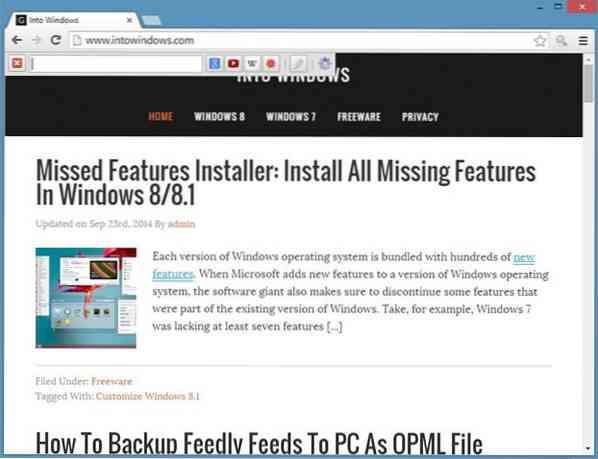
Hvis du ofte skifter mellem Chrome og Firefox og gerne vil have et dedikeret søgefelt, kan du gøre det ved hjælp af en udvidelse kaldet SearchBar.
SearchBar til Chrome
SearchBar-udvidelsen tilføjer et dedikeret søgeikon til værktøjslinjens område i Chrome-browseren. Ved at klikke på søgeikonet åbnes søgefeltet, hvor du kan indtaste dit nøgleord for at søge på nettet. Det seje ved denne udvidelse er, at du hurtigt kan få adgang til søgefeltet ved at trykke på F4-tasten (kan ændres), hvilket betyder at du ikke behøver at klikke på søgefeltet på værktøjslinjen for at se bjælken.
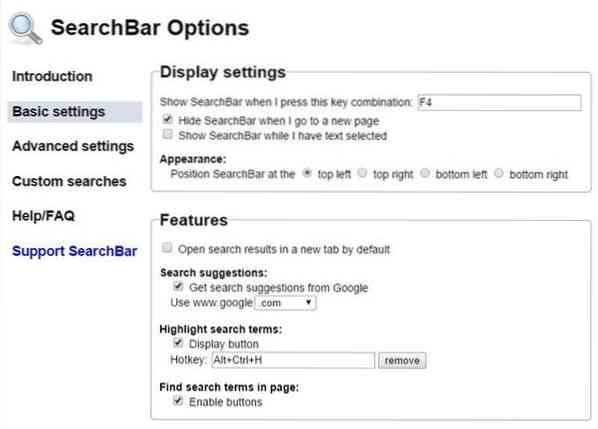
Så snart du begynder at skrive i boksen, begynder du at se søgeforslag, bare hvordan omni-linjen fungerer. For at skjule søgefeltet skal du blot trykke på Esc-tasten. Søgefeltets placering er øverst til venstre på siden med standardindstillinger, men du kan konfigurere det samme, så det vises øverst til højre, nederst til venstre eller nederst til højre.
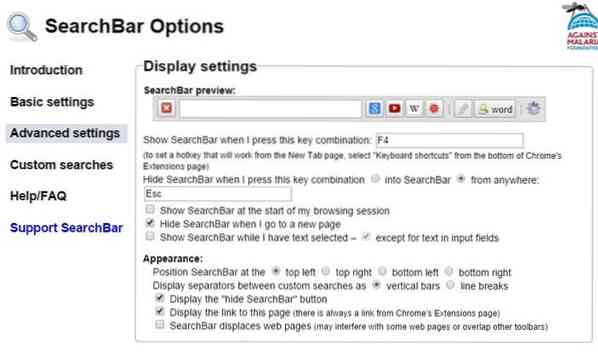
Med standardindstillinger søger SearchBar på nettet ved hjælp af Google, men du kan hurtigt ændre søgemaskinen under Indstillinger. Med standardindstillinger bruger SearchBar Google.com, men du kan ændre det samme under Valgmuligheder.
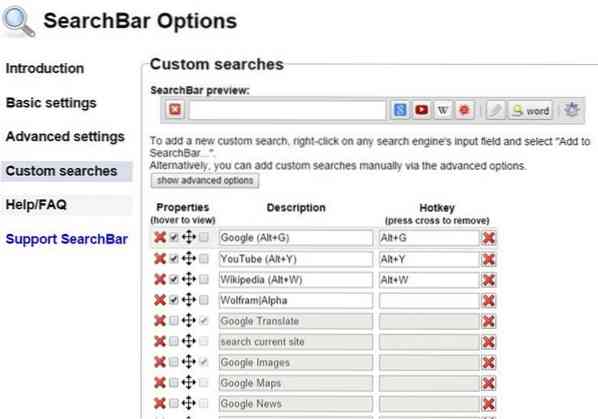
Søgehistorikfunktionen, som kan slås fra, gemmer og viser dine tidligere søgninger. En mulighed er også tilgængelig for at åbne søgeresultater på en ny faneside.
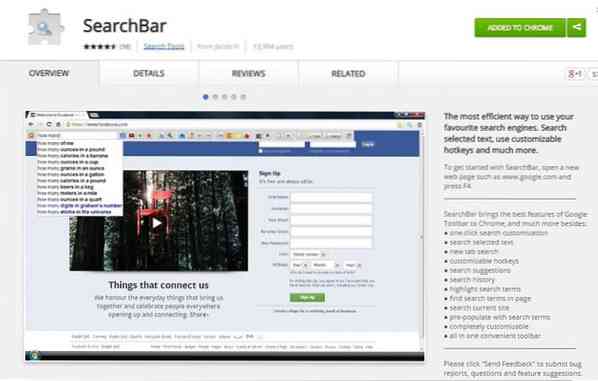
Samlet set en anstændig udvidelse til at tilføje et separat søgefelt til Chrome-browseren. For at installere SearchBar-udvidelsen skal du besøge det link, der er nævnt i slutningen af denne artikel, klikke på + Gratis-knappen og derefter klikke på knappen Tilføj, når du ser bekræftelsesdialogen.
SearchBar-udvidelse
 Phenquestions
Phenquestions


